IPod, iPhone vagy iPad szinkronizálási problémái vannak az iTunes szolgáltatással?
Amikor szinkronizálja a iPod, iPhone vagy iPad iTunes alkalmazással Windows 10 rendszert futtató számítógépen, akkor a következő hibákat tapasztalhatja:
Az iTunes nem tudott csatlakozni az iPhone-hoz, mert ismeretlen hiba történt (0xE8000065).
A négy megoldás egyikének meg kell oldania a hibát.
Frissítse az iTunes-t
Egy elavult iTunes verzió használata alkalmanként iPod, iPhone és iPad szinkronizálási problémákat okozhat. Frissítsen az iTunes legújabb verziójára, indítsa újra a Windowst, majd próbálja meg újra a szinkronizálást.
Amíg itt van, ellenőrizze, hogy a Windows teljesen kijavítva van-e úgy, hogy a Windows Update webhelyen keresi a függőben lévő szoftvertelepítéseket.
Ellenőrizze a tűzfalát
A biztonsági szoftver beállításai túlságosan korlátozóak lehetnek, és blokkolhatják a rendszererőforrásokat igénylő programokat. Annak ellenőrzéséhez, hogy a tűzfal az oka, ideiglenesen tiltsa le, és próbálja meg szinkronizálni Apple eszközét. Konfigurálja újra a tűzfal beállításait, ha ez volt a probléma.
Egyes vállalati hálózatok blokkolják azokat a portokat, amelyeket az iTunes az Apple-hez való csatlakozáshoz használ. Forduljon a rendszergazdához vagy a vállalati ügyfélszolgálathoz, ha vállalati hálózaton keresztül kell-e szinkronizálnia a cég által támogatott Apple-eszközt az iTunes-szal.
Ellenőrizze az illesztőprogram integritását
Ellenőrizze, hogy az Apple Mobile Device USB az illesztőprogram az Eszközkezelőben működik.
Ez a folyamat eltávolítja az Apple eszközillesztőt, majd újratelepíti azt. Ez az illesztőprogram szabályozza a kapcsolatot támogató hardvert; eltér az iTunes szoftvertől.
-
Az Eszközkezelő megtekintéséhez nyomja meg a gombot Győzelem+R. típus devmgmt.msc ban,-ben Fuss dobozba, és nyomja meg Belép vagy válassza ki rendben.

-
Bontsa ki a Univerzális soros busz eszközök szakaszt a mellette lévő ikonra kattintva.
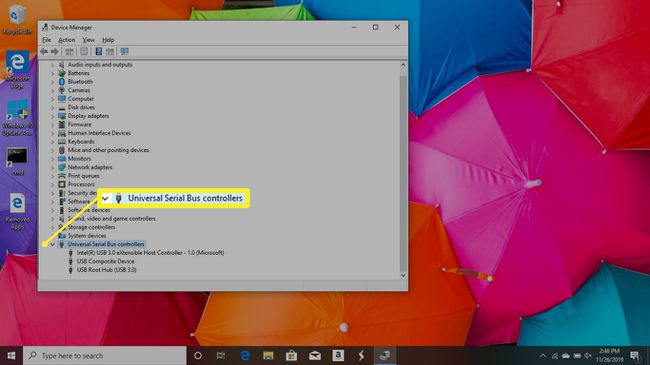
-
Ha a Apple Mobile Device USB kompozit eszköz illesztőprogram mellett van egy hibaszimbólum, kattintson rá jobb gombbal, és válassza ki Eszköz eltávolítása.
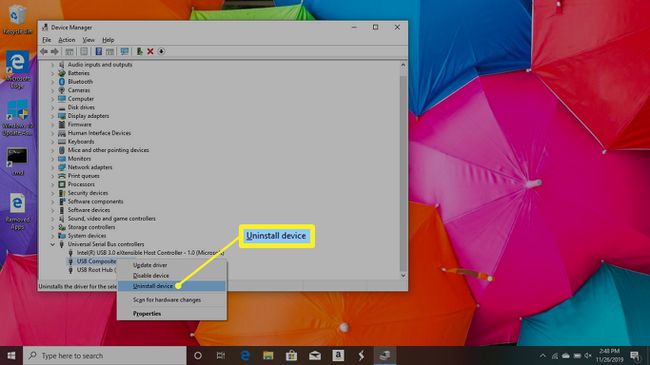
-
Kattints a Akció menü fület a képernyő tetején, és válassza ki Hardvermódosítások keresése.
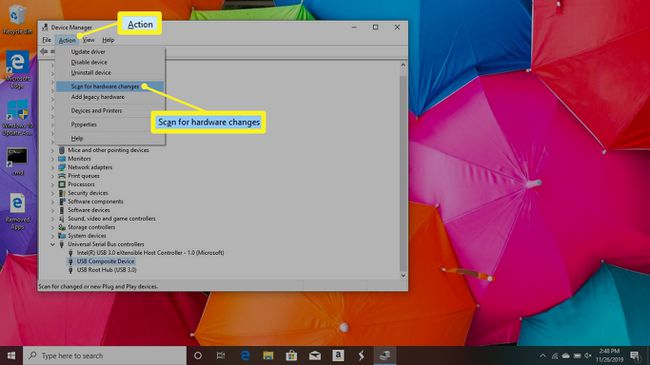
Állítsa be az energiagazdálkodási beállításokat
Az USB energiagazdálkodási opciót is beállíthatja. Még az Eszközkezelőben:
-
Bontsa ki a Univerzális soros buszvezérlők szakasz.
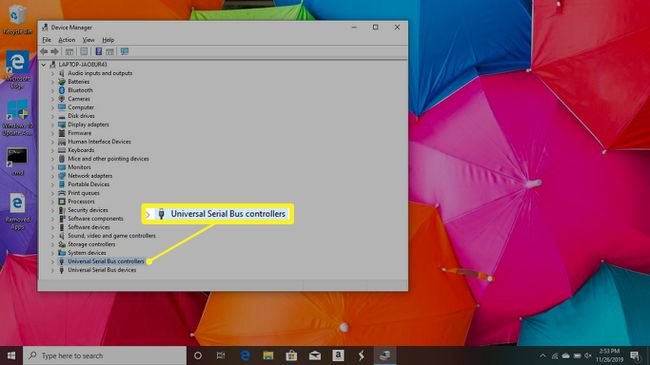
-
Kattintson duplán az elsőre USB Root Hub bejegyzés a listán.
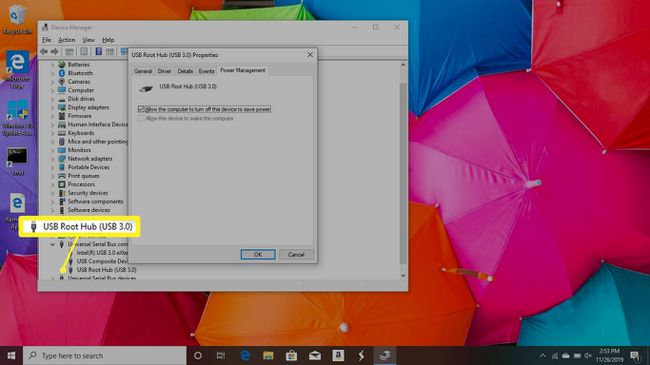
-
Kattints a Energiagazdálkodás lapon.
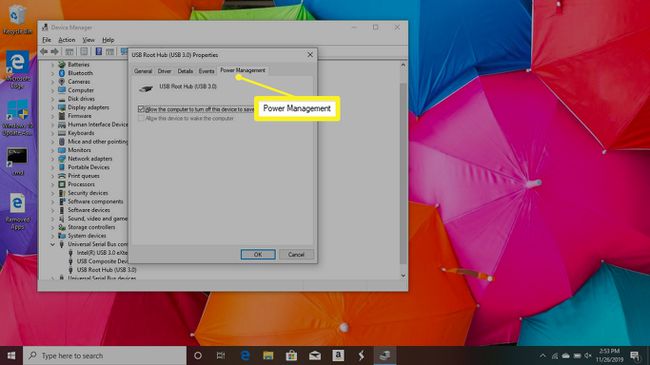
-
Törölje a melletti négyzetet Energiatakarékosság érdekében hagyja a számítógépet kikapcsolni az eszközt választási lehetőség.
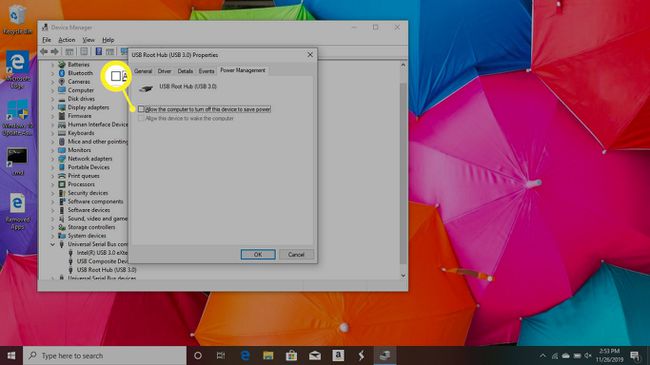
-
Kattintson rendben.
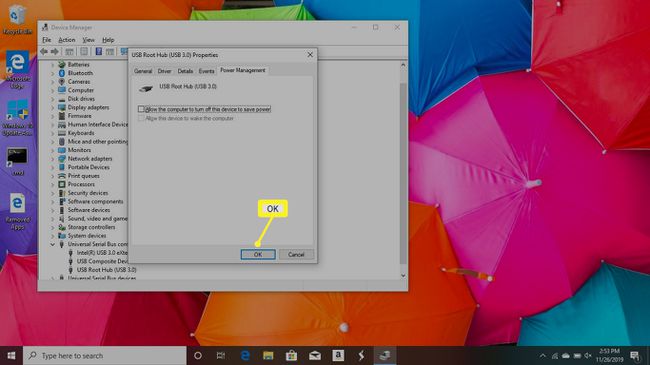
Kövesse az 1. és 2. lépést, amíg be nem állította az összes USB Root Hub bejegyzést.
Indítsa újra a Windowst, és próbálja meg szinkronizálja Apple eszközét újra.
